1. Добавьте товары в чек;
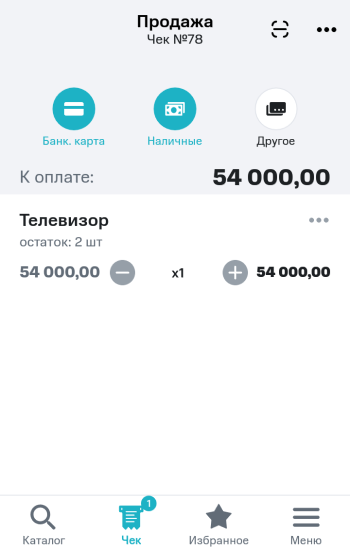
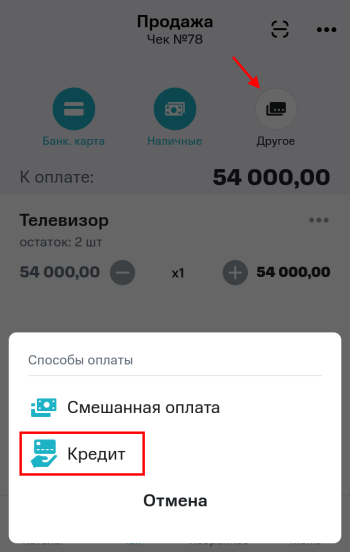
- Название банка;
- Номер кредитного договора;
- Дата кредитного договора;
- Сумма договора;
- Первоначальный взнос.
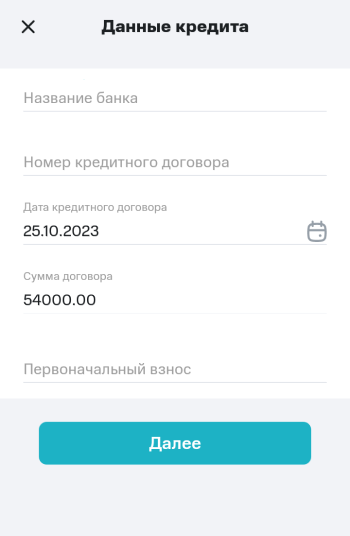
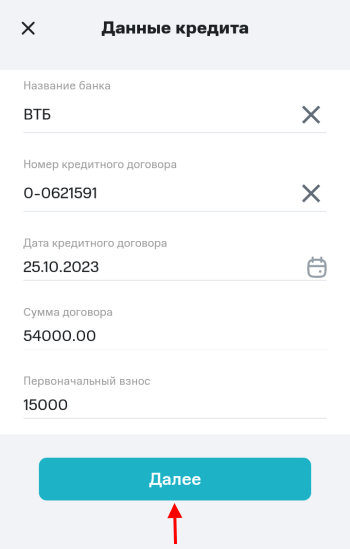
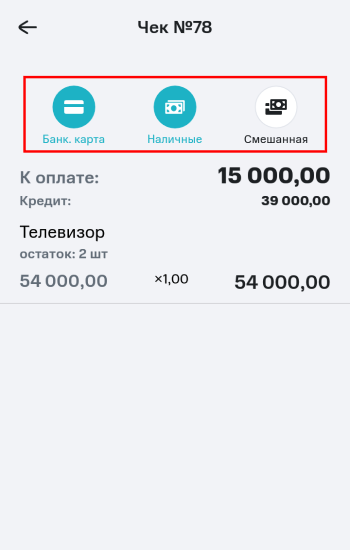
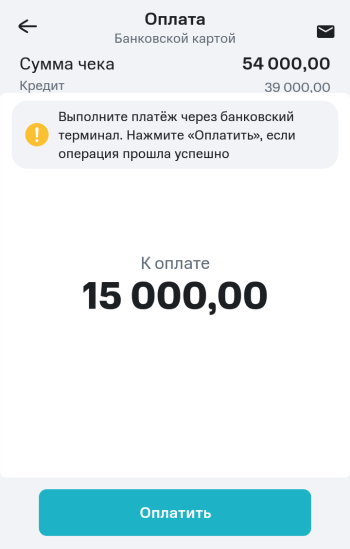
Готово! Дождитесь печати чека.
Позволяет проводить продажу товара с использованием банковского кредита.